ฉันมี PowerPoint เวอร์ชันใด รุ่นล่าสุดคืออะไร?
หากคุณต้องการสร้างงานนำเสนอ คุณอาจใช้PowerPointซึ่งเป็นแอปที่เป็นส่วนหนึ่งของชุดเครื่องมือเพิ่มประสิทธิภาพการทำงานของ Microsoft Office (Microsoft Office productivity)หากคุณสงสัยว่า คุณกำลังใช้ PowerPoint เวอร์ชัน ใดอยู่ ในคู่มือนี้ เราจะแสดงวิธีระบุให้คุณทราบ ไม่ว่าคุณจะต้องการทราบข้อมูลส่วนนี้เนื่องจากคุณเชื่อว่าPowerPoint ของคุณล้าสมัยและต้องการเปลี่ยนไปใช้เวอร์ชันที่ใหม่กว่า หรือถ้าคุณต้องการยืนยันว่าคุณมี (PowerPoint)PowerPointเวอร์ชันล่าสุดแล้ว ให้ใช้วิธีหาข้อมูลนี้ด้วยวิธีต่อไปนี้
วิธีค้นหาเวอร์ชันของ PowerPoint
มีหลายวิธีในการค้นหาเวอร์ชันของPowerPointของ คุณ เนื่องจากPowerPointเป็นส่วนหนึ่งของชุดโปรแกรม Microsoft Office(Microsoft Office suite)รุ่นของโปรแกรมจึงเหมือนกับชุดโปรแกรม Office(Office suite)ที่คุณใช้อยู่ ซึ่ง(Which)หมายความว่า ถ้าคุณมีMicrosoft Office 2019แสดงว่าคุณมีPowerPoint 2019ด้วย หากคุณมีMicrosoft Office 2003คุณก็มีPowerPoint 2003เป็นต้น ด้วยเหตุนี้ หากต้องการทราบว่า คุณใช้ PowerPoint เวอร์ชัน ใด คุณจำเป็นต้องทราบว่าOffice เวอร์ชันใด(Office)คุณเป็นเจ้าของ. เราได้กล่าวถึงวิธีที่คุณสามารถค้นหาข้อมูลนี้ได้ในคู่มือนี้: 5 วิธีในการค้นหาMicrosoft Office รุ่น ที่คุณใช้อยู่
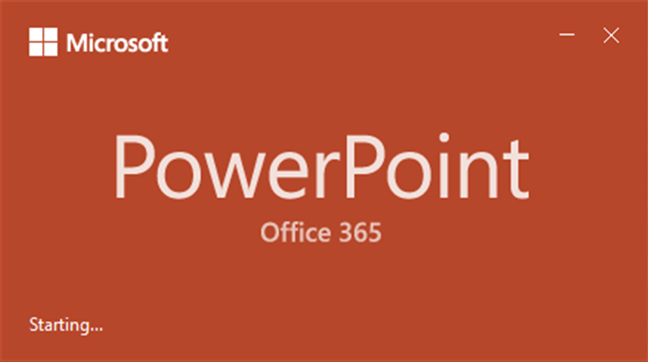
อย่างไรก็ตาม บางคนไม่มีเวลาที่จำเป็นในการอ่านบทช่วยสอนเพิ่มเติม ดังนั้น หากคุณเป็นหนึ่งในนั้น นี่คือวิธีการที่ใช้ได้ผลดีที่สุดกับWindowsและMicrosoft Office ทุกรุ่น(Microsoft Office version) :
เริ่มต้น(Start)ด้วยการเปิด แอ ปMicrosoft PowerPoint (Microsoft PowerPoint app)หากต้องการระบุเวอร์ชันที่แน่นอนของPowerPointคุณต้องเข้าถึงหน้าต่างเกี่ยวกับ (About)โดยคลิกหรือแตะ ปุ่ม บัญชี(Account)ที่มุมล่างซ้ายของหน้าต่าง จากนั้น ทางด้านขวา ให้คลิกหรือแตะ(click or tap) เกี่ยว กับPowerPoint(About PowerPoint)

ในหน้าต่างที่เปิดขึ้น คุณจะเห็นเวอร์ชันที่แน่นอนของ PowerPoint ของคุณ

ถ้าคุณไม่เห็น ปุ่ม บัญชี(Account)ให้โหลดงานนำเสนอก่อน: อาจเป็นปุ่มที่มีอยู่หรือคุณสามารถสร้างใหม่ได้ทันที จากนั้นให้มองหาปุ่มไฟล์ (File)คลิก(Click)หรือกดเลือกจากนั้นคลิกที่ตัวเลือกบัญชี(Account)
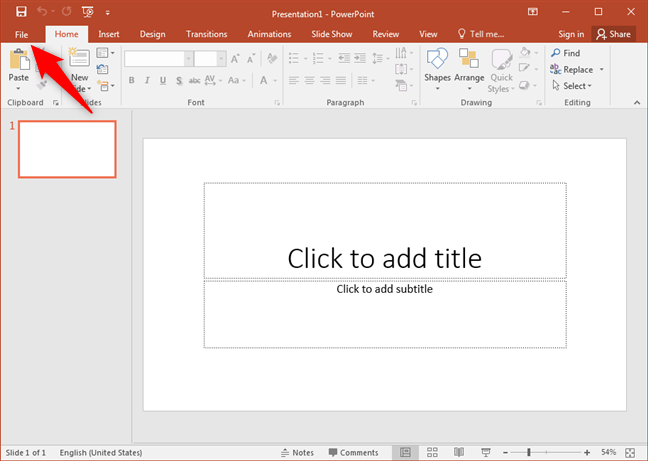
ที่ด้านขวาของหน้าต่าง คุณจะเห็นปุ่มที่เรียกว่าAbout PowerPoint (About PowerPoint)คลิกหรือกดเลือกและโหลดหน้าต่างเกี่ยวกับ Microsoft PowerPoint(About Microsoft PowerPoint)
ในตอนเริ่มต้น คุณควรเห็น PowerPoint(PowerPoint)เวอร์ชันที่คุณใช้อยู่

หากคุณไม่เห็น ตัวเลือก บัญชี(Account)เมื่อคุณคลิก/แตะที่Fileให้คลิกหรือแตะที่Help จากนั้น ทางด้านขวา คุณจะเห็นเวอร์ชันของ PowerPoint ของคุณ เส้นทางนี้เป็นเส้นทางเฉพาะสำหรับMicrosoft Office 2010ดังนั้นคุณกำลังใช้เวอร์ชันPowerPoint 2010

ถ้าอินเทอร์เฟซหลักของPowerPoint ของคุณมี (PowerPoint)ปุ่ม Office(Office button)โค้งมน ที่มุมบนซ้าย แสดงว่าคุณกำลังใช้Microsoft Office 2007 ในกรณีนี้ คุณมีเวอร์ชันPowerPoint 2007 คลิก(Click)หรือแตะที่ปุ่ม Office(Office button)จากนั้นคลิกหรือแตะที่ตัวเลือก PowerPoint (PowerPoint Options)ทาง ด้านซ้าย ให้เลือกทรัพยากร(Resources)

จากนั้น ที่ด้านขวาของหน้าต่าง คุณสามารถดูเวอร์ชันที่แน่นอนของแอป PowerPoint(PowerPoint app) ของคุณ ได้ ในส่วนเกี่ยวกับ Microsoft Office PowerPoint(about Microsoft Office PowerPoint)

ถ้า PowerPoint ของคุณมีแถบเมนู(menu bar)และแถบเครื่องมือ แสดงว่าคุณกำลังใช้เวอร์ชันที่เป็น PowerPoint 2003 หรือเก่ากว่า ในกรณีนี้ คุณสามารถค้นหาเวอร์ชันที่แน่นอนได้โดยเปิด เมนู วิธี(Help)ใช้ จากนั้นคลิกที่รายการเกี่ยวกับ Microsoft Office PowerPoint(About Microsoft Office PowerPoint)
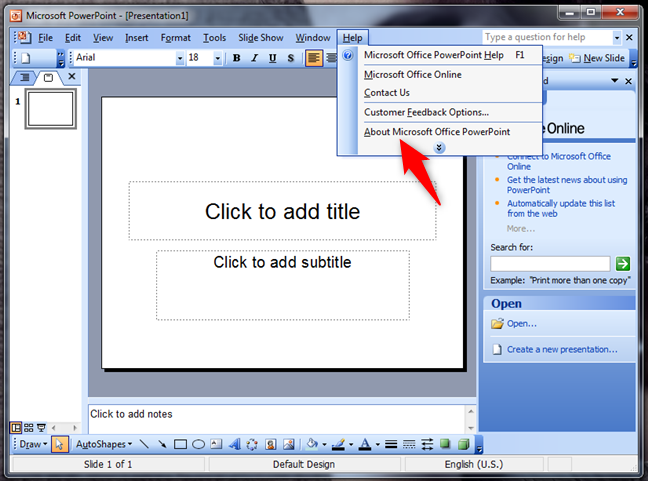
จากนั้น หน้าต่างเกี่ยวกับ Microsoft Office PowerPoint(About Microsoft Office PowerPoint)จะแสดงรายละเอียดทั้งหมดเกี่ยวกับเวอร์ชัน PowerPoint(PowerPoint version)ของ คุณ
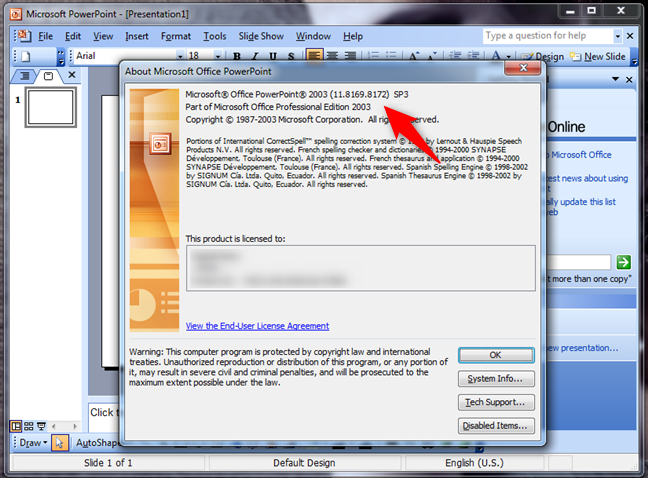
PowerPointมีกี่เวอร์ชัน
มีการ เปิดตัว PowerPoint 12 เวอร์ชัน สำหรับ ระบบปฏิบัติการ Windows :
- PowerPoint 2.0ประกาศด้วยWindows 3.0ในปี 1990
- PowerPoint 3.0ประกาศด้วยWindows 3.1ในปี 1992
- PowerPoint 4.0 เปิดตัวในปี 1994
- PowerPoint 7.0หรือที่เรียกว่าPowerPoint 95เปิดตัวในปี 1995
- PowerPoint 8.0หรือที่เรียกว่าPowerPoint 97เปิดตัวในปี 1997
- PowerPoint 9.0หรือที่เรียกว่าPowerPoint 2000เปิดตัวในปี 1999
- PowerPoint 10.0หรือที่เรียกว่าPowerPoint XPเปิดตัวในปี 2544
- PowerPoint 11.0หรือที่เรียกว่าPowerPoint 2003เปิดตัวในปี 2546
- PowerPoint 12.0หรือที่เรียกว่าPowerPoint 2007เปิดตัวในปี 2550
- PowerPoint 14.0หรือที่เรียกว่าPowerPoint 2010เปิดตัวในปี 2010
- PowerPoint 15.0หรือที่เรียกว่าPowerPoint 2013เปิดตัวในปี 2013
- PowerPoint 16.0หรือที่เรียกว่าPowerPoint 2016(PowerPoint 2016)และPowerPoint 2019 ใช่ มันเป็นเวอร์ชันเดียวกัน แม้ว่าPowerPoint 2019จะมีฟีเจอร์ใหม่สองสามอย่าง เปิดตัวครั้งแรกในปี 2558 PowerPoint 2019เปิดตัวในปี 2561
Microsoft PowerPointเวอร์ชันล่าสุดคืออะไร
Microsoft PowerPointเวอร์ชันล่าสุดคือหมายเลข16 (number 16)PowerPoint 16เปิดตัวในปี 2015 และสามารถพบได้ในชุดโปรแกรม Microsoft Office 2016(Microsoft Office 2016)และMicrosoft Office 2019รวมถึงส่วนหนึ่งของแผนการสมัครใช้ งาน Microsoft Office 365
ฉันจะอัปเดตPowerPoint เป็นเวอร์ชันล่าสุดได้ อย่างไร
หากต้องการอัปเดตเป็น PowerPoint(PowerPoint)เวอร์ชันล่าสุดคุณต้องอัปเดตชุดโปรแกรม Microsoft Office ของ(Microsoft Office suite)คุณ โปรดทราบว่า PowerPoint(PowerPoint)เวอร์ชันล่าสุดคือPowerPoint 16หมายความว่าคุณต้องซื้อMicrosoft Office 2016หรือMicrosoft Office 2019หรือสมัครใช้งานหนึ่งในแผนMicrosoft Office 365
คุณพบPowerPoint เวอร์ชันของ คุณหรือไม่
คุณ(Did)จัดการเพื่อระบุเวอร์ชันของPowerPointที่คุณใช้อยู่ได้หรือไม่ มันง่ายอย่างที่คุณคาดหวังหรือไม่? คุณ(Did)ต้องการค้นหาข้อมูลนี้เนื่องจากคุณต้องการอัปเดตPowerPointและย้ายไปยังชุดโปรแกรม Microsoft Office(Microsoft Office suite) ที่ใหม่กว่า หรือไม่ คุณมีคำถามใด ๆ หรือไม่? เรายินดีรับข้อเสนอแนะของคุณในส่วนความคิดเห็นด้านล่าง
Related posts
วิธีการเปลี่ยน PowerPoint Slide Size นี้: สิ่งที่คุณจำเป็นต้องรู้
4 วิธีในการดาวน์โหลด PowerPoint โดยตรงจาก Microsoft
วิธีฝังไฟล์ MP3 และไฟล์เสียงอื่นๆ ลงในงานนำเสนอ PowerPoint
วิธีการเลือกหรือไฮไลต์ข้อความใน Windows
วิธีการดาวน์โหลด Windows and Office ISO files (ทุกรุ่น)
วิธีปิดแท็บใน Chrome, Firefox, Microsoft Edge, และ Opera
วิธีเปลี่ยนเค้าโครงเอกสารใน Microsoft Word สำหรับ Android
วิธีปักหมุดเว็บไซต์ไปยังทาสก์บาร์หรือ Start Menu ใน Windows 10
วิธีเพิ่มเลขหน้าในเอกสาร Word (เริ่มต้นที่หน้า 1, 2, 3 หรือใหม่กว่า)
วิธีเพิ่มและแก้ไขรูปภาพและรูปร่างใน Microsoft Word สำหรับ Android
สร้างรายการตรวจสอบพร้อมกล่องกาเครื่องหมายและวิธีแก้ไขใน Microsoft Word
เหตุใดฉันจึงมีแอป OneNote สองแอปบนแท็บเล็ตหรือพีซี Windows 10 ของฉัน
มีอะไรใหม่ใน Office 2016 และ Office 365 หาซื้อได้ที่ไหน?
วิธีการแสดง Favorites bar ใน Microsoft Edge: 4 วิธี
คำถามง่ายๆ: Microsoft Sway คืออะไร
วิธีดาวน์โหลด Office 365 เวอร์ชัน 64 บิต
วิธีเปิดใช้งานโหมดมืดใน Microsoft Office (เปลี่ยนธีมและพื้นหลัง)
Put Chrome และเบราว์เซอร์อื่น ๆ ในแบบเต็มหน้าจอ (Edge, Firefox และ Opera)
วิธีที่จะทำให้ Google search engine ของฉันใน Microsoft Edge
วิธีการลบเพจใน Word (6 วิธี)
